Thông tin liên hệ
- 036.686.3943
- admin@nguoicodonvn2008.info

Hướng dẫn này sẽ chỉ cho bạn một cách nhanh chóng và dễ dàng để thêm hiệu ứng màu đơn sắc vào hình ảnh bằng Adobe Photoshop. Thuật ngữ đơn sắc có nghĩa là màu sắc trong hình ảnh bị giới hạn ở các sắc thái khác nhau của cùng một tông màu hoặc cùng một màu chính. Và đây là một cách tuyệt vời để đơn giản hóa hình ảnh hoặc truyền tải một tâm trạng hoặc cảm xúc nhất định. Nhiếp ảnh đen trắng là đơn sắc vì nó chỉ sử dụng các sắc thái của màu xám, nhưng bất kỳ màu nào cũng có thể sử dụng được.



Sau đây là cách tạo hiệu ứng màu đơn sắc cơ bản. Sau khi đã nắm được cách hoạt động, bài viết sẽ chỉ cho bạn cách kết hợp một vài bước để tăng tốc mọi thứ.
Cách dễ nhất để chuyển đổi ảnh màu sang đơn sắc là sử dụng fill layer Solid Color.
Trong bảng Layers, ảnh gốc sẽ xuất hiện trên layer Background. Thêm fill layer Solid Color phía trên hình ảnh bằng cách nhấp vào biểu tượng New Fill hoặc Adjustment Layer:
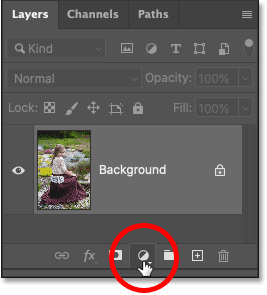
Và chọn Solid Color từ danh sách:
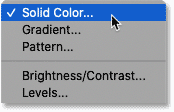
Color Picker mở ra và hình ảnh sẽ tạm thời bị chặn bởi bất kỳ màu nào hiện đang được chọn.
Theo mặc định, nó có màu đen:
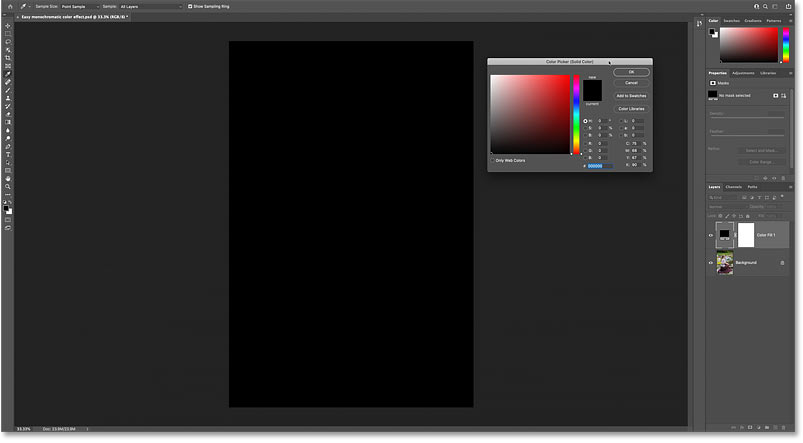
Trong Color Picker, hãy chọn màu bạn muốn sử dụng. Lúc này, chúng ta chỉ cần sắc thái (màu chính). Chúng ta sẽ quay lại, điều chỉnh độ bão hòa và độ sáng sau một lát nữa.
Ví dụ sẽ chọn màu hồng đỏ:
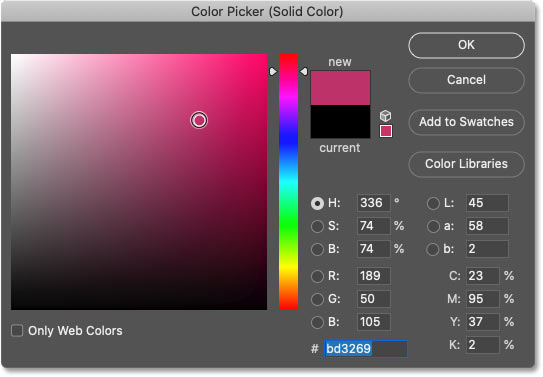
Nhấp vào OK để đóng Color Picker và bây giờ màu mới chặn hình ảnh:
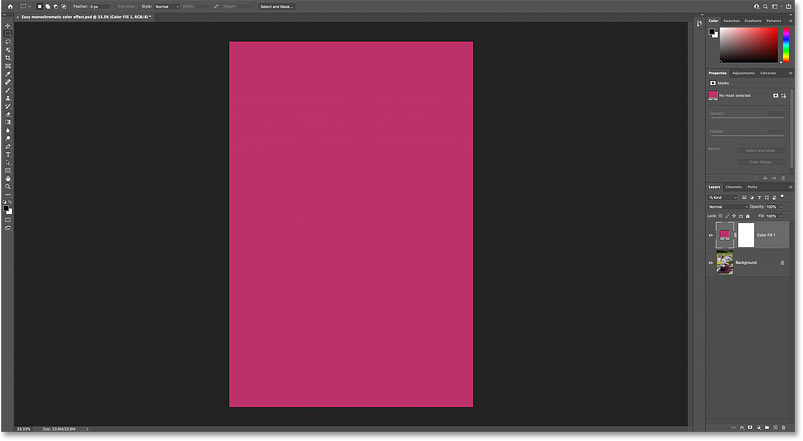
Quay lại bảng Layers, fill layer Solid Color nằm phía trên layer Background.
Để pha trộn màu từ fill layer với hình ảnh bên dưới, hãy thay đổi blend mode của fill layer từ Normal thành Color:
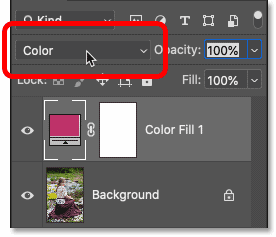
Blend mode Color giữ nguyên các giá trị tông màu (độ sáng) của hình ảnh bên dưới nhưng thay thế những màu gốc bằng màu từ fill layer, tạo ra hiệu ứng ban đầu:
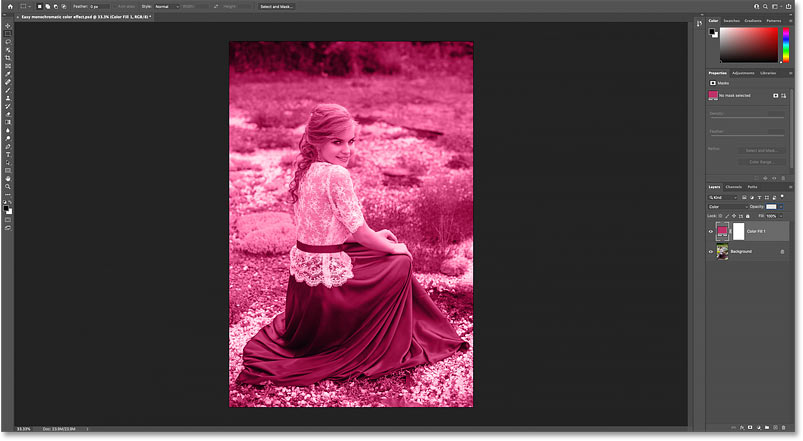
Vấn đề duy nhất, ít nhất là trong trường hợp ví dụ, là độ bão hòa của màu quá mạnh và cũng quá sáng.
Để khắc phục điều đó, hãy mở lại Color Picker bằng cách nhấp đúp vào mẫu màu của fill layer trong bảng Layers:
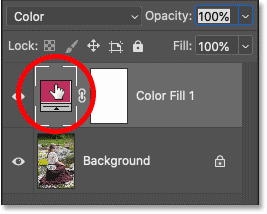
Sau đó điều chỉnh độ bão hòa và độ sáng khi cần.
Giảm Saturation (giá trị S) xuống 30% và Brightness (giá trị B) xuống 40%. Nhấp vào OK khi bạn hoàn tất:
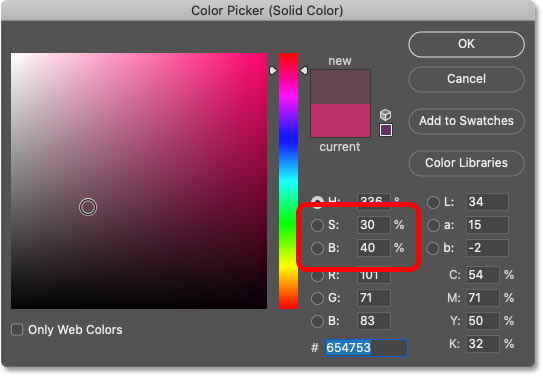
Và khi độ bão hòa và độ sáng được giảm xuống, hiệu ứng sẽ tinh tế hơn nhiều:

Trong bảng Layers, bạn có thể bật và tắt hiệu ứng để so sánh với ảnh gốc bằng cách nhấp vào biểu tượng hiển thị của fill layer:
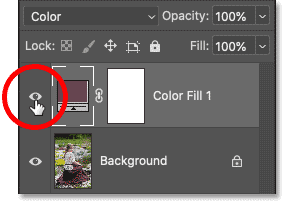
Và đó là những điều cơ bản về cách chuyển đổi hình ảnh màu sang đơn sắc bằng cách sử dụng fill layer Solid Color trong Photoshop!
Nguồn tin: Quantrimang.com:
Ý kiến bạn đọc
Những tin mới hơn
Những tin cũ hơn
 7 ứng dụng miễn phí khiến mọi người thích sử dụng Windows trở lại
7 ứng dụng miễn phí khiến mọi người thích sử dụng Windows trở lại
 7 ứng dụng miễn phí khiến mọi người thích sử dụng Windows trở lại
7 ứng dụng miễn phí khiến mọi người thích sử dụng Windows trở lại
 4 tiện ích mở rộng mã nguồn mở nên cài trên mọi trình duyệt
4 tiện ích mở rộng mã nguồn mở nên cài trên mọi trình duyệt
 Cách tạo chữ ký trong Outlook để email của bạn trông chuyên nghiệp hơn
Cách tạo chữ ký trong Outlook để email của bạn trông chuyên nghiệp hơn
 Các kiểu dữ liệu trong SQL Server
Các kiểu dữ liệu trong SQL Server
 Hàm COUNT trong SQL Server
Hàm COUNT trong SQL Server
 Hàm SUBTOTAL: Công thức và cách sử dụng hàm SUBTOTAL trong Excel
Hàm SUBTOTAL: Công thức và cách sử dụng hàm SUBTOTAL trong Excel
 Hướng dẫn 5 cách xóa tài khoản User trên Windows 10
Hướng dẫn 5 cách xóa tài khoản User trên Windows 10
 Vì sao Winux là bản phân phối "thân thiện với Windows" bạn nên tránh xa?
Vì sao Winux là bản phân phối "thân thiện với Windows" bạn nên tránh xa?
 Cách bật dịch video trong Microsoft Edge
Cách bật dịch video trong Microsoft Edge
 99+ bài thơ chia tay tuổi học trò hay và xúc động
99+ bài thơ chia tay tuổi học trò hay và xúc động
 Cách bật ứng dụng web trang web (PWA) trong Firefox
Cách bật ứng dụng web trang web (PWA) trong Firefox
 Cách xây dựng DNS cục bộ để ngăn chặn sự theo dõi từ ISP
Cách xây dựng DNS cục bộ để ngăn chặn sự theo dõi từ ISP
 Hãy lắng nghe trái tim
Hãy lắng nghe trái tim
 Cách đưa ứng dụng ra màn hình máy tính Win 11
Cách đưa ứng dụng ra màn hình máy tính Win 11
 Cách cố định ảnh chèn trong Excel
Cách cố định ảnh chèn trong Excel
 Datetime trong Python
Datetime trong Python
 Hướng dẫn bật Hardware Accelerated GPU Scheduling Windows 11
Hướng dẫn bật Hardware Accelerated GPU Scheduling Windows 11
 Hướng dẫn ẩn mục Network trong File Explorer Windows 11
Hướng dẫn ẩn mục Network trong File Explorer Windows 11
